Настройки дом ру брянск
В этой статье подробно расписана процедура подключения телевидения «Дом.ру» по всем четырем доступным технологиями, дана общая характеристика услуги, приведены сетки каналов с ценами и ответы на самые распространенные вопросы.
Об услуге
«Дом.ру» предоставляет цифровое телевидение, которое в отличие от кабельного ТВ передает картинку в HD-качестве и защищено от большинства источников помех. Кроме того, для абонентов доступны дополнительные услуги:
Как подключить
Для подключения через приставку Вам потребуется либо приобрести, либо взять в аренду устройство у провайдера. Использовать свое оборудования не получится по техническим причинам (необходима уникальная прошивка). Для подключения приставки необходимо выполнить несколько шагов:
- Подключите питание к приставке через разъем «DS 12V».
- Подсоедините телевизионный кабель – разъем «cable in».
- Для доступа к дополнительным сервисам соедините Ваш роутер с приставкой при помощи UTP кабеля – разъем «Ethernet» на приставке и любой свободный порт на маршрутизаторе.
- Подключите приставку к телевизору при помощи интерфейса HDMI или SCARD.
- Обновите устройство (предложение появится на экране телевизора сразу после подключения).
- Дождитесь окончания обновления (по окончанию процесса приставка автоматически перезагрузится).
- Ничего не нажимая на пульте, вручную перезагрузите приставку по питанию. (выдерните шнур).
- При помощи пульта выберите ваш город.
- Дождитесь окончания процесса поиска каналов, нажмите «Сохранить» и начинайте пользоваться цифровым ТВ.
Алгоритмы подключения по остальным технологиям будут рассмотрены в последующих разделах статьи.
Пакеты каналов
«Дом.ру» предоставляет своим абонентам более 200 цифровых каналов, которые разбиты на несколько тематических пакетов. В следующей таблице приведено типовое деление телеканалов, помните, что для вашего города состав наборов и стоимость могут отличаться.
Как настроить каналы
Альтернативой использования приставки для подключения телевидения «Дом.ру» является установка в телевизор CAM-модуля с картой этого провайдера. Вы получите те же цифровые и HD каналы, но без необходимости прокладки лишних проводов. Установка такого подключения выполняется непосредственно в телевизоре, ее алгоритм для ТВ устройств разных производителей отличается, поэтому далее будет рассмотрен процесс установки каналов для наиболее популярных марок.
Обратите внимание, что параметры поиска для всех телевизоров идентичны:
- Частота 258000 кГц.
- Модуляция 256 QAM.
- Скорость символов 6875.
О настройке пульта Дом.ру — читайте здесь.
Телевизоры LG
Откройте меню телевизора и далее:
- Выберите пункт «Опции».
- В качестве страны выберите «Финляндия».
- Откройте подменю «Настройки».
- Активируйте автоматический поиск с кабельным подключением.
- Выставите физические параметры для поиска (указаны выше).
- Выберите быстрый способ и укажите «Авто для ID сети».
Телевизоры Panasonic
Включите главное окно меню и затем:
- Кликните на «Настройки DVS-C».
- В качестве режима выберите — автонастройка.
- Выставите указанные выше параметры поиска.
- Запустите сканирование.
Телевизоры Sony Bravia
- Выберите окно «Установки».
- Откройте «Цифровая конфигурация» — «Цифровая настройка».
- Включите автоматическую настройку с соединением «через кабель».
- Выставите параметры для поиска (указаны выше).
- В поле «Код доступа» укажите Авто, а в поле «Тип канала» — Все станции.
- Начните сканирование.
Телевизоры Toshiba
Откройте меню и затем:
- Укажите местоположение – «Германия».
- Перейдите по ссылке «Канал».
- Выберите тип подключения – «Кабель».
- Перейдите в раздел «Автонастройка» и укажите параметры для автоматического поиска.
- Запустите поиск.
Телевизоры Sharp
Клавишей «Home» на пульте включите меню и затем:
- Выберите пункт «Меню ТВ» — «Установки» — «Автоинсталляция».
- При возникновении запроса пин-кода введите 1234.
- В пунктах окна выберите «Цифровой автопоиск» и вход «Кабель».
- Выставите параметры поиска.
- При запросе «Зашифрованные станции» выберите «да».
- В строке «Идентификатор сети» укажите – «Никакой».
- Запустите поиск.
Телевизоры Phillips
Откройте основное меню и затем:
- Кликните на «Конфигурация».
- Перейдите на закладку «Установка».
- Выберите пункт «Настройка канала».
- Перейдите в раздел «Автоматическая настройка канала» и кликните на «Начать».
- Укажите страну — Россия и тип подключения — кабель.
- Выберите пункт цифровые каналы.
- Выберите ручной тип установки частоты и скорости, внесите указанные ранее параметры поиска.
- Запустите сканирование.
Телевизоры Thompson
Откройте меню и далее:
- Зайдите в пункт «Настройки».
- Укажите страну – Россия.
- Установите режим – Кабельное ТВ.
- Перейдите в «Каналы» — «Автонастройка».
- Выберите пункт «Россия».
- Выставите режим сканирования — «Цифровой».
- Запустите автопоиск.
В случаях отсутствия результатов настройки обратитесь в службу технической поддержи провайдера.
Smart TV
Интерактивное телевидение «Дом.ру» доступно по еще одной беспроводной технологии – Smart TV. Здесь требуется лишь наличие интернета и встроенная поддержка смарт ТВ у вашего телевизора. Все услуги провайдера доступны и в этом режиме подключения.
Для использования телевидения «Дом.ру» по технологии смарт выполните следующие действия:
Все функции рассматриваемой программы доступны из ее главного меню, которое состоит из пунктов:
- Телепередачи.
- Телеархив.
- Пакеты каналов.
- Фильмы.
- Подписки.
- Сериалы.
- Избранное/Купленное.
- Настройки.
Мобильное ТВ
Мобильное ТВ от «Дом.ру» представляет собой приложение для устройств под управлением Android и iOS. Оно доступно по ссылкам:
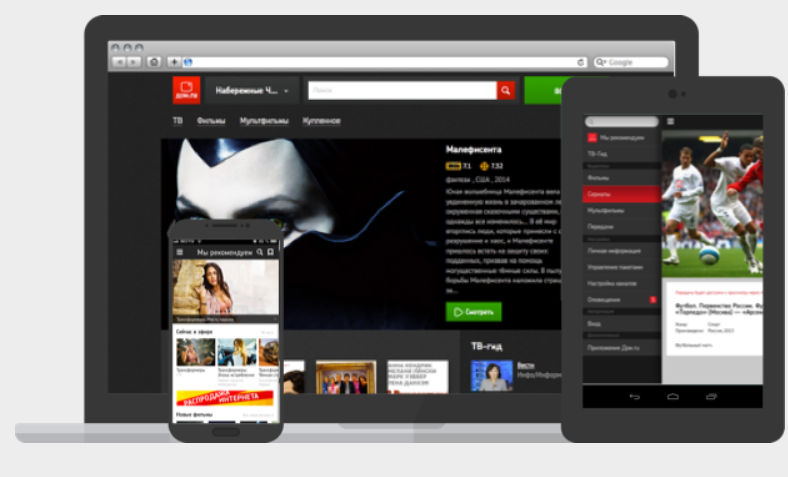
Мобильное ТВ поддерживает все функции интерактивного телевидения «Дом.ру», что позволяет даже в поездках смотреть любимые каналы и видеозаписи в неизменном качестве. Для бесперебойной работы приложения необходимо подключение к интернету со скоростью не менее 700 Кбит/с, это могут обеспечить даже устаревшие 3G сети.
Авторизация в программе выполняется при помощи ввода номера договора и личного пароля. Обратите внимание, что Мобильное ТВ работает только на территории России.
Онлайн кинотеатр
В пакет интерактивного телевидения «Дом.ру» входит доступ к «Онлайн кинотеатру». Здесь размещено более 9000 фильмов и их список постоянно обновляется новинками киноиндустрии. Услуга доступна при любом типе подключения. Видео можно как покупать, так и арендовать на срок до 48 часов. Имеется возможность оформления подписок на контент и оплаты по итогам месяца, вместе с внесением обычной абонентской платы за телевидение «Дом.ру».
Частотный бланк каналов Дом.ру
Цифровое телевидение «Дом.ру» предоставляет доступ к каналам всех направлений. В этой таблице приведен их полный список.
Вопросы от абонентов
Как открыть закрытые каналы дом ру, где взять пин-код?
Для закрытых пин-кодом каналов действует услуга родительский контроль, по умолчанию на ней установлен пароль «0000». Узнать измененный пин-код можно только у установившего запрет абонента.
Что делать, если не показывают каналы?
При пропадании сигнала лучше всего сразу обратиться в службу технической поддержки «Дом.ру» либо по телефону горячей линии, либо через официальный сайт.
Пропали каналы, как быть?
Если пропали отдельные каналы следует уточнить не было ли изменений в частотном плане вещания и затем попробовать выполнить повторные поиск каналов. Если это не помогло, то следует обратиться в техническую поддержку.
Где искать телепрограмму?
Телепрограмма доступна непосредственно на телевизоре через главное меню приставки или приложения и на официальном сайте «Дом.ру».
«Дом.ру» предоставляет качественное интерактивное телевидение со множеством дополнительных сервисов, что делает это предложение одним из самых интересных во многих городах. И хотя цены на пакеты каналов и прочие услуги достаточно велики, телевидение от «Дом.ру» выбирает большой сегмент потребителей.

Катенька, ну на старом телевизоре ставлю пропуск каналов, а на смарте добавляю в избранное те каналы которые хочу смотреть допустим 20 федеральных и выборочно остальное. Чтоб не было магазинов, новостных, и прочей лишней хрени. И то делал перенастройки потом каналы в избранном через определенное время перестают показывать

Алексей, если у вас уже была смена сети, то она вас больше не коснётся


Алексей, напишите нам в лс № договора и название каналов, что не показывают





Алексей, зря так считаете, сейчас большинство вопросов можно решить дистанционно. Если передумаете, напишите нам. Работаем круглосуточно.




Алина, специально ничего не делала, просто перестали показывать каналы, никакие автонастройки не помогают, жду мастера



Дракон, начальная частота 200000 кГц
конечная частота 450000 кГц
модуляция 256 QAM
скорость передачи 6875


Maria, что случилось? Если есть вопросы напишите нам в лс, поможем


Дракон, можем зафиксировать ваше пожелание, просим для этого написать номер договора и само пожелание в лс



Юрий, изначально они всегда закрыты. Пришлите нам в лс фото и адреса - передадим коллегам





Юрий, и при проводке своих проводов не щадят чужое имущество , стоял велик , помешал им подойти к щитку , срезали трос которым был привязан и переставили на другое место , . ня а не компания


Есть Рыбы
Давайте команду соберём
Я понял
С кем можно научиться.
Чьтению мыслей
Показать полностью.
Люди предыдущего поколения не способны отсеивать не нужную ИНФУ. по это му и теряются в ней
Мне кажиться что нужно распределить телевидение на позиции.
т.е.
1. Люди старого поколения.
2. Поколение 2000х тысячных.
3. И молодое поколение.
Тогда вы не будите. Друг Друга перебивать. Этими многочисленными каналами и всем всего хватит.
Эфира, Времени, Сил и зарплаты.
Буквально пара вводных слов, прежде, чем дать прямой ответ на интересующий Вас вопрос, как настроить каналы Дом ру на телевизоре.
В жизни современного человека цифровое телевидение играет крайне важную роль.
На сегодняшний день одной из самых популярных компаний, предоставляющих данный сервис, является Дом ру. Это неудивительно, поскольку ее сервис отличается высоким качеством и распространяется на десять регионов Российской Федерации.
Почему Дом ру? Сотрудничество с ними имеет ряд преимуществ:
- В первую очередь это широкий выбор тв каналов. Он включает в себя, как стандартный набор популярных каналов, так и множество специализированных, посвящённых конкретной тематике (спорт, образование, рыбалка и другие).
- Качество HD. Означает это, если настройка каналов дом ру была произведена правильно, то кабельное телевидение можно смотреть, как в привычном формате, так и в современном HD формате.
- Услуги записи. Компания предоставляет возможность записывать любимые передачи с помощью специальной приставки. Правда, просматривать на обычном компьютере или же других устройствах такую запись невозможно.
- Ещё один весомый плюс — это возможность просмотра фильмов и передач на оригинальном языке. Этот параметр можно самостоятельно проставить в настройках.
- Система скидок для постоянных клиентов.
- Выгодные условия подключения. Компания предлагает подключение двух телевизоров по цене одного.
- Оперативность подключения. Сотрудники Дом ру решают поставленные перед ними задачи в максимально короткие сроки.
Настройка каналов
Конечно же, всех только что присоединившихся и уже действующих пользователей интересует настройка каналов от Дом ру. Это не сложно сделать самостоятельно, если поэтапно следовать инструкциям ниже.
Выше упомянутый провайдер дает своим клиентам возможность подключить, как кабельные каналы, так и цифровые. Настройка каналов кабельного телевидения Дом ру достаточно проста и дается каждому почти на интуитивном уровне. С цифровыми каналами все несколько сложнее.
Настройка цифровых каналов осуществляется с помощью САМ-модуля с учётом производителя телевизора. Прежде всего, нужно установить модуль и карту. Карта вставляется непосредственно в модуль, который необходимо подключить к телевизору. Параметры для автопоиска: частота в 258000 кГц, скорость символов 6875, модуляция 256 QAM.
Рассмотрим установку каналов на основных марках.
Телевизоры LG (ЭлДжи)
С помощью пульта включаем меню и выбираем раздел Опции, далее — в строке страна устанавливаем «Финляндия».
Затем в меню находим раздел Настройки и включаем режим автопоиска с подключением через кабель. Открывается окно, где в строке настроек устанавливаем указанные параметры, «быстрый тип поиска» и устанавливаем «Авто для ID сети».
После этого включится автопоиск каналов. В случае правильного выполнения всех перечисленных пунктов, телевидение полноценно начнет работать.
Телевизоры Panasonic (Панасоник)
Настройка каналов Дом ру на телевизоре Samsung (Самсунг)
Перед тем, как начать, убедитесь, что кабель правильно подключен к ТВ.
После установки модуля необходимо выбрать страну. Для этого в меню заходим в строку «Канал» и в поле «Цифровой канал» устанавливаем «Германия» или «Другое».
Телевизоры Sony Bravia (Сони Бравиа)
После подключения модуля через кнопку Home на пульте, заходим в меню и ищем пункт «Установки», далее — «Цифровая конфигурация». Выбираем раздел «Цифровая настройка», где нужно запустить автонастройку с типом подключения «через кабель». В открывшемся мини-меню устанавливаем уже известные параметры с Авто в строке «Код доступа» и типом каналов «Все станции».
Телевизоры Toshiba (Тошиба)
После установки модуля в меню устанавливаем страну — Германия. Далее в меню в пункте «Канал» находим вход антенны или кабеля выбираем «Кабель», далее в меню находим «Автонастройка» и выставляем ранее указанные для нее параметры. Затем запускаем автопоиск.
Телевизоры Sharp (Шарп)
Телевизоры Phillips (Филипс)
После установки модуля в меню в строке «Конфигурация» на вкладке «Установка» выбираем «Настройка канала», далее — «Автоматическая настройка канала» и «Начать». Указываем свою страну. Тип подключения — кабель.
Могут быть предложены аналоговые либо цифровые каналы — останавливаем выбор на цифровых либо выбираем оба и жмем «ок».
В Установках вводим параметры, выбираем ручной тип скорости передачи, а в строке режим частоты — ручной. Затем запускаем сканирование.
Если вдруг, пользуясь Phillips, Вы столкнулись с надписью «нет доступных программ», это значит, что произошел сбой в настройке каналов. Выход из ситуации: звоним в Дом ру и уточняем, как можно улучшить качество сигнала. Либо переустанавливаем программное обеспечение. Либо обращаемся напрямую в сервесный центр Филипс к специалистам и отдаем решение вопроса в руки профи.
Телевизоры Thompson (Томпсон)
После подключения модуля заходим в меню. В Настройках выбираем Россию, далее выставля режим тюнера — Кабельное ТВ. В разделе Каналы находим Автонастройка: там указываем «Россия». Затем проставляем «Цифровой» и «Аналоговый». И запускаем сканирование.
Если все действия выполнены в соответствии с расписанными этапами, после окончания автопоиска должны появиться каналы. Их будет около 100.
Если же возникли какие-либо ошибки, значит необходимо проверить корректность подключения модуля. Если все правильно, а настроить каналы Дом ру не удаётся — обратиться в службу поддержки.
Выше были перечислены основные способы, как можно самостоятельно настроить каналы кабельного телевидения Дом ру на телевизоре. В большинстве случаев, их можно даже выставить по порядку, в той последовательности, которая интересна именно Вам.
Дом ру: настройка каналов : 7 комментариев
Автор, где пример настройки на телевизорах Самсунг, они вообще-то самые популярные! Или названия такого не слышал.
Педуарт, глаза раззуй
А если на телевизоре LG выбрана страна Франция и требует код, что делать? Какой код вводить? И ничего не показывает.
Елена, добрый день! Пожалуйста, обратитесь с этим вопросом в тех.поддержку по телефону 8 800 333-70-00.
укажите параметры настройки кабельного ТВ для телевизоров Grundig и отправьте на указанный электронный адрес

- Роутеры от самого провайдера Дом.ру, которые провайдер не редко устанавливает клиентам в процессе подключения к интернету. По сути это обычные роутеры D-Link, Sagemcom и TP-Link. Только с логотипом провайдера и фирменной прошивкой.
- Другие Wi-Fi роутеры, выбор которых сейчас очень большой. С провайдером Дом.ру может работать любой роутер.
Не важно какой у вас роутер. Главная задача зайти в его настройки и в параметрах подключения к интернету выбрать тип подключения PPPoE. Затем ввести логин и пароль, которые вам выдал интернет-провайдер. Ну и задать параметры Wi-Fi сети.
Настройка роутера Дом.ру
Сначала рассмотрим настройку роутера с фирменной прошивкой. Если у вас роутер с логотипом Дом.ру, то следуйте инструкции ниже.
Устройство, с которого мы будем выполнять настройку, должно быть подключено к роутеру по Wi-Fi, или с помощью сетевого кабеля. Дальше в браузере (рекомендую использовать стандартный браузер) нужно перейти по IP-адресу 192.168.0.1. Откроется страница с настройками маршрутизатора. Если появится запрос логина и пароля, то попробуйте ввести admin/admin.
В главном окне нужно перейти по ссылке «изменить настройки».
Сразу появится еще одно окно, в котором нужно задать необходимые настройки.
- TP-Link TL-WR720N альтернативная прошивка [Архив] — Краснодарский Форум Wi-Fi и локальных сетей
После сохранения настроек роутер должен подключится к интернету. Статус соединения должен быть «Подключено». На главной странице можно посмотреть имя своей Wi-Fi сети (SSID) и пароль.
Так как прошивка на этих устройствах фирменная – она сильно урезанная. Скорее всего это сделано для того, чтобы пользователям было проще разобраться в самых необходимых настройках.
Дальше речь пойдет об обычных маршрутизаторах. Я имею введу те устройства, которые клиенты покупали сами. Они без фирменной прошивки (которую можно увидеть на скриншотах выше) и без логотипа провайдера.
Настройка соединения с Дом.Ру

Вкладка настроек
Установив правильные значения, нажимают «Сохранить». Соединение должно появиться через минуту. На этом настройка заканчивается. Больше от пользователя – ничего не зависит. О наличии соединения – свидетельствует слово «Подключено» на стартовой вкладке. Таким образом, мы полностью рассмотрели, как настроить роутер Дом Ру (сеть Wi-Fi и соединение) под данного провайдера. С другим провайдером, роутер с подобной прошивкой – не работает. Удачного роутинга!
Настройка роутера TP-Link на Дом.ру
Кабель от Дом.ру подключаем в WAN-порт маршрутизатора. Он может быть подписан Internet. Дальше подключаемся к роутеру по Wi-Fi, или LAN. И по инструкции как зайти в настройки роутера TP-Link открываем веб-интерфейс нашего роутера. Адрес может быть как 192.168.0.1, так и 192.168.1.1.
Дальше переходим в раздел с настройками подключения к интернету. Обычно это раздел «Сеть» – «WAN». В новом веб-интерфейсе: «Дополнительные настройки» – «Сеть» – «Интернет».
Выбираем в меню тип подключения PPPoE и прописываем логин и пароль от провайдера Дом.ру. Так же ставим переключатель возле «Подключить автоматически». Можно нажать на кнопку «Подключить». Если вы правильно задали все параметры, то роутер подключится к интернету. Сохраните настройки.
- Установка и настройка TP-Link TL-MR3220. Настраиваем Wi-Fi роутер на работу с 3G/4G модемом, или кабельным интернетом
Если у вас новая страничка с настройками:
Wi-Fi сеть можно настроить в разделе Wireless (Беспроводной режим). Можете посмотреть на примере настройки популярной модели: TP-Link TL-WR841N.
Как узнать пароль от Wi-Fi
У автосохранения паролей есть одна неприятная особенность – со временем ключ доступа забывается, а подключить к сети новое устройство нужно.
Давайте разберемся, как узнать пароль от WiFi Дом ру. Рассмотрим два основных способа: через “Центр управления беспроводными сетями” в Windows и веб-интерфейс маршрутизатора.

Первый метод сработает с любой моделью маршрутизатора, поскольку нужную информацию будем искать в системе ПК или ноутбука:
- В трее кликаем значок “лесенку” (вай-фай) и переходим в “Центр управления сетями и общим доступом”.
- Справа кликаем пункт “Управление беспроводными сетями”.
- В списке подключений найдите линию, к которой нужно присоединиться, и откройте ее двойным кликом.
- В новом окне перейдите на вкладку “Безопасность”.
- В строке “Ключ безопасности сети” находится скрытый пароль. Активируйте команду “Отображать вводимые знаки” – и получите искомый ключ.
Второй метод – найти пароль вай фай Дом ру в админке устройства.
Описанная последовательность действий подойдет для приборов TP-Link Archer C5, C9, C20. Незначительные отличия могут быть в оформлении конфигуратора и названии пунктов, это зависит от версии прошивки:
- В адресной строке браузера напишите адрес 192.168.1.1 (одинаковый для всех маршрутизаторов фирмы “TP-Link”) и авторизуйтесь, чтобы попасть в меню роутера.
- Разделы настроек расположены справа. Найдите “Wireless” (если интерфейс русскоязычный, то вкладка называется “Беспроводной режим”).
- Откройте графу “Wireless Security” (“Защита беспроводного режима”).
- Пароль записан в строке “Wireless Password” (“Ключ PSK”).
Открыть кейген на модеме “Rotek” проще, поскольку информация о подключении отображается сразу на стартовой странице. Для других вариантов:
- В браузере пропишите веб-адрес роутера 192.168.0.1.
- Выберите тип вашего подключения. Если в договоре указан PPPoE, кликайте значок “Дом.ру”, если IPoe – “Interzet”.
- Введите логин и пароль провайдера и кликните “Подключиться”.
- В строке “Ключ сети” нажмите “Показать”, чтобы увидеть пароль.
Подключаем к роутеру интернет, подключаем наше устройство и в браузере открываем IP-адрес: 192.168.1.1.
Сразу переходим в раздел «Интернет» и меняем тип подключения на PPPoE. Прописываем имя пользователя и пароль от Дом.ру. Сохраняем настройки кнопкой «Применить» внизу страницы.
Настройка Wi-Fi сети и пароля в разделе «Беспроводная сеть».
- Настройка роутера D-Link DIR 300 – пошаговая инструкция
Смена пароля на wifi: подробное описание каждого этапа
Поменять пароль от вай фай не трудно, для этого не нужно обладать специальными знаниями и опытом. Пользователь онлайн тв дом ру должен всего лишь соблюдать определенный алгоритм действий.
Обратная сторона передающего устройства оснащена тремя портами:
- желтый «LAN» (2 шт.), обеспечивает работу оборудования, подключаемого через кабель;
- синий «Internet» используется для подключения общего провода (как правило, из подъезда), ранее соединяющегося с сетевой картой одного из устройств (ПК или ноут).

К «LAN» подключается провод, идущий в комплектации к роутеру. Общий провод соединяется с отделом «Internet».

После подключения следует открыть одну из программ для просмотра страниц.

Адрес 192.168.0.1 прописывается в адресной строке (не в строке поиска), которая появляется после одновременного нажатия «ctrl» и «L». Переход на страницу 192.168.0.1 выполняется без подключения к интернету. Для этого достаточно с помощью кабеля соединить ПК или ноутбук с устройством. В меню, которое открывается после перехода по заданному адресу, просматривается необходимая информация о состоянии соединения, где есть также пункт «изменить настройки», которым следует воспользоваться при смене учетных данных.
Сменить ключ можно с помощью нажатия и удерживания кнопки «reset», расположенной с обратной стороны устройства. Подобное действие вынуждает роутер самостоятельно сгенерировать новый ключ из 26 знаков. Таким же образом меняется имя сети: сброс настроек и удерживание клавиши «reset» заставляет устройство составить название в формате wifi Дом.ру**** (под звездочками шифруются цифры).

Если настройки устройства были сброшены при переходе на страницу 192.168.0.1, или роутер не имел настроек с самого начала, перед пользователем откроется страница с данными домашней сети, рекомендованным паролем. Информацию необходимо запомнить и сохранить любым доступным способом.После сохранения данных следует нажать «да», ввести пароль и логин для подключения, которые можно найти в технической документации, приложенной к устройству.
Соблюдая определенный алгоритм действий, каждый пользователь может самостоятельно сменить пароль на вай фай от дом ру быстро и просто, не нарушая работу устройства и не сбивая его настроек.
Настройка роутера D-Link для провайдера Domru
В настройки маршрутизаторов D-Link можно зайти по адресу 192.168.0.1. Вы всегда можете воспользоваться подробной инструкцией: как зайти в настройки роутера D-Link.
В разделе «Настройка соединения» – «WAN» нужно создать подключение.
Там все стандартно. Тип подключения – PPPoE. Заполняем поля «Имя пользователя» и «Пароль». Напомню, что эти данные выдает интернет-провайдер. В нашем случае это Дом.ру. Не забываем сохранить настройки.
Для настройки беспроводной сети перейдите в раздел «Wi-Fi».
Если в этой статье вы не нашли инструкцию для своего маршрутизатора, то можете в комментариях. Только обязательно укажите производителя и модель маршрутизатора. Подскажу, как настроить подключение к Дом.ру на устройствах от Netis, Tenda, ZyXEL, MikroTik, Xiaomi, Mercusys и т. д.
Настройка роутера для провайдера
Как войти в настройки роутера
Перед тем, как перейти от общего к частному, стоит разобраться в универсальной инструкции, состоящей из двух пунктов:
-
Производители роутеров и маршрутизаторов указывают адрес для перехода к настройкам, а также логин и пароль для авторизации на тыльной стороне устройства на специальной наклейке. Иногда такой вкладыш появляется и в упаковочной коробке вместе с инструкциями и сопутствующими материалами.


Нужная страница в браузере откроется автоматически, а дальше останется ввести информацию о логине и пароле.
После перехода появилась форма для авторизации? Пора разбираться в частном.
IP-адрес входа для разных моделей роутеров
- D-Link. Подходят стандартные варианты IP-адреса – 192.168.1.1 или 192.168.0.1 . Информация для входа – Admin. Пароль – Admin (иногда важно оставить поле пустым).
- Keenetic. IP-адрес – 192.168.1.1 , информация для входа – Admin в оба текстовых поля.
- TP-Link. Ситуация немного иная: IP-адрес – 192.168.0.1 , а вот Admin – прежний.
- Xiaomi. Адрес тут уже не стандартный – 192.168.31.1 , да и остальная информация для авторизации меняется в зависимости от модели. Но, как правило, Admin подходит для логина, а Password – для пароля. В некоторых случаях последнее поле стоит оставить пустым.
- ZTE. Для техники ZTE комбинация стандартная – 192.168.1.1 , информация для входа – Admin в оба текстовых поля;
- Netgear. Тут снова знакомый набор – 192.168.1.1 и Admin в каждое свободное текстовое поле.
- ASUS. Не станет неожиданностью и ASUS – 192.168.1.1 и Admin для логина и пароля.
Настройка роутера Дом ру Wi-Fi
Зато, wi-fi роутер Дом ру, привязанный к «родному» провайдеру, настраивается без каких-либо трудностей. Но прежде чем выполнить настройку, нужно подключить устройство к компьютеру или ноутбуку.

- Открываем меню «Пуск» и выбираем пункт «Панель управления»,
- Находим элемент «Центр управления сетями и общим доступом» (для Windows 7), или «Сетевые подключения» (Windows XP), посредством которого переходим к пункту «Подключение по локальной сети»,
- В открывшемся окне нажимаем поле «Свойства», после чего в новом окне выделяем строку «Протокол Интернета версии 4 (TCP/IPv4)» и вновь выбираем «Свойства»,
- В появившемся окне отмечаем точкой строку «Получить IP-адрес автоматически» и нажимаем ОК.Если параметры настройки заданы правильно, можно подсоединять блок питания, включать wi-fi роутер и перезагружать компьютер.
Вслед за подключением переходим к следующему этапу – настройка роутера дом ру. Для того чтобы зайти в web-интерфейс роутера, нужно открыть любой браузер и ввести в адресной строке 192.168.0.1. Откроется вкладка авторизации, в полях которой нужно указать логин и пароль, и нажать кнопку «Войти». В новой вкладке, обозначенной как «Параметры Wi-Fi», появится поле «Да, я запомнил», после нажатия которого вид страницы в браузере будет изменен. В центре страницы, или, если говорить правильно, стартовой вкладки располагается ссылка «изменить настройки», открывающая доступ к настройкам Интернета и беспроводной сети. Процесс изменения настоек рассмотрим ниже.
- «Режим» – по желанию 150 Mbps можно поменять на «b/g/n mixed» (скорость уменьшится, правда, работать можно будет с любыми устройствами).
- Номер радиоканала – не меняем (остается «auto»).
- «Шифрование» – либо отключаем, либо используем WPA2(AES).
Выполнив все шаги по настройке wi-fi роутера, нажимаем кнопку «Сохранить».
Роутер в аренду
Настройка роутера Дом.ру

Как правило, логин и пароль на доступ к конфигурации не запрашивается, но если вдруг такое произойдёт, то обычно это admin / admin .
Далее нажимаем на ссылку «Изменить настройки» и попадаем вот на такую страничку:

Как Вы можете заметить, пользователю предоставлены достаточно скудные возможности для настройки роутера Дом.ру. Изменить можно только логин и пароль для выхода в Интернет и базовые параметры беспроводной сети — режим, канал, шифрование и пароль на WiFi. Чтобы изменения вступили в силу — нажмите кнопку «Сохранить»,
Основные настройки роутера
Настройка Интернета Дом.ру на прочих роутерах
Так как все остальные Вай-Фай маршрутизаторы, не имеют предварительных настроек для Интернета Дом.ру, то их придется от и до настраивать вручную. С одной стороны звучит устрашающе, а по факту — ничего особо сложного. Во-первых, нужно зайти в настройки роутера, используя его IP-адрес. Узнать его можно на наклейке, перевернув устройство вверх ногами. Там же указывается логин для доступа и заводской пароль. Для примера я покажу как настроить Интернет Дом.ру на роутере Keenetic. На других моделях просто делайте по аналогии.
После того, как Вы попадёте в веб-конфигуратор маршрутизатора, откройте настройки подключения к провайдеру. Раздел обычно называется Интернет или WAN:


Далее надо настроить безопасность. Эти параметры могут находится в одном разделе с базовыми, а могут быть выделены в отдельный, одноимённый раздел. Тип защиты сети надо выбрать WPA2-PSK с шифрованием AES . В строку «Пароль» придумайте и введите ключевую фразу, которую роутер будет запрашивать у клиентских гаджетов при первом подключении. Его лучше делать как можно сложнее, сочетая строчные и заглавные буквы, вместе с цифрами и спецсимволами. Длина пароля — не менее 8 знаков. На забудьте сохранить настройки.
Читайте также:
- Подключение шлагбаума came к компьютеру
- Cms файл чем открыть
- Барабанная установка xbox 360
- Как выделить одну дорожку в сони вегас
- Malwarebytes или nod32 что лучше


